Ξεχάστε ποιος κωδικός πρόσβασης αποθηκεύσατε στο Google Chrome για αυτήν την τυχαία τοποθεσία Web; Δεν θα ήταν ωραίο να ρίξετε μια ματιά στο τι είναι, σε περίπτωση που χρειαστεί να συνδεθείτε από κάπου που δεν μπορείτε να συγχρονίσετε το πρόγραμμα περιήγησης Chrome; Τι συμβαίνει όταν αποθηκεύεται λάθος κωδικός πρόσβασης και είστε αναγκασμένοι να πληκτρολογήσετε το σωστό κωδικό κάθε φορά που συνδέεστε; Η διαχείριση των κωδικών πρόσβασης στο Chrome μπορεί να είναι μια γρήγορη διαδικασία - μόλις μάθετε πού είναι τα εργαλεία και πώς να τα χρησιμοποιήσετε.
Βήμα 1: Κάντε κλικ στο εικονίδιο με το κλειδί στην επάνω δεξιά γωνία και επιλέξτε Επιλογές.
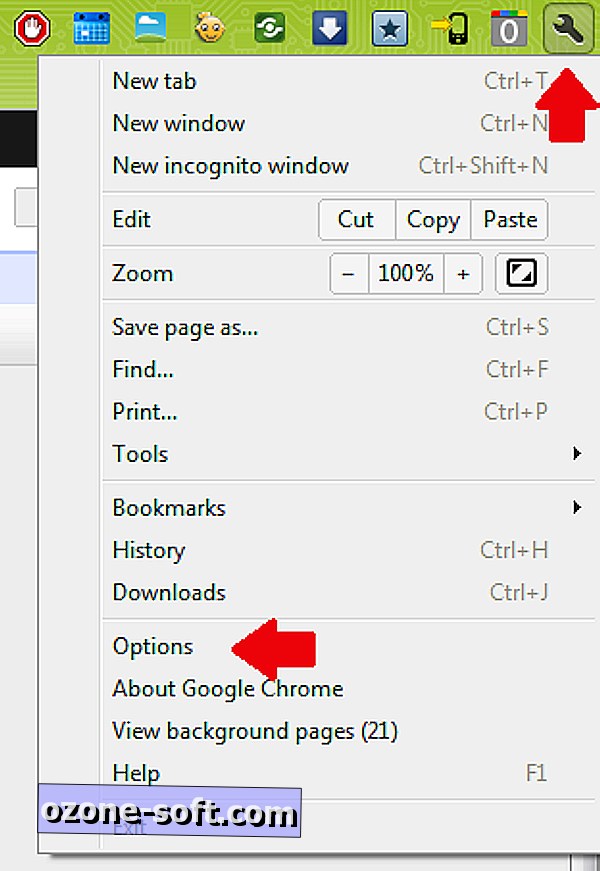
Βήμα 2: Μεταβείτε στην περιοχή προσωπικών αντικειμένων που αναφέρεται στα αριστερά και στη συνέχεια κάντε κλικ στο κουμπί για τη Διαχείριση αποθηκευμένων κωδικών πρόσβασης.
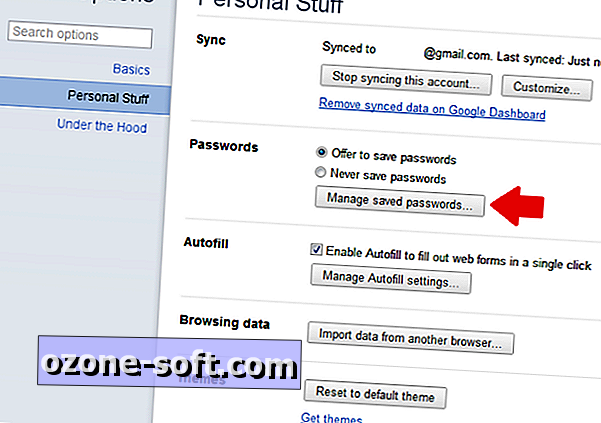
Βήμα 3: Βρείτε τη σύνδεση ιστοτόπου στην αλφαβητική λίστα που πρέπει να διορθωθεί.
Βήμα 4: Για να διορθώσετε ή να δείτε τον κωδικό πρόσβασης, κάντε κλικ στις μικρές κουκίδες στα δεξιά του ονόματος της τοποθεσίας και, στη συνέχεια, στο κουμπί Εμφάνιση. Αυτό θα σας επιτρέψει να δείτε ποιο κωδικό χρησιμοποιήθηκε και να κάνετε τις απαραίτητες διορθώσεις για μελλοντικές συνδέσεις.
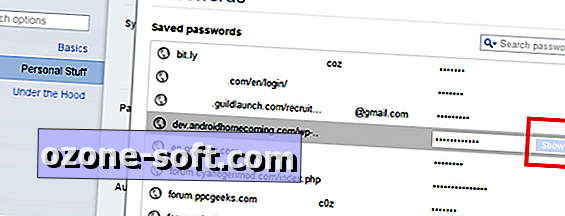
(Προαιρετικό) Βήμα 5: Για να διαγράψετε έναν αποθηκευμένο κωδικό πρόσβασης, τοποθετήστε το ποντίκι πάνω από τη γραμμή που περιέχει τον ιστότοπο και τον κωδικό πρόσβασης και, στη συνέχεια, κάντε κλικ στο κουμπί Χ στην άκρα δεξιά της γραμμής.

Αυτό είναι. Τώρα μπορείτε να διορθώσετε τυχόν λάθη κωδικού πρόσβασης και να διαγράψετε άλλα που δεν θέλετε να κρεμάσετε.

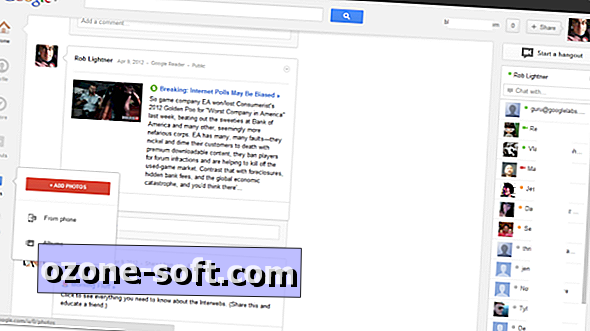











Αφήστε Το Σχόλιό Σας